Постер экрана блокировки vivo как удалить
Владельцы смартфона Vivo Y11 часто испытывают проблему, когда произвольно гаснет экран. Это вынуждает пользователей заново разблокировать устройство, тратя время и нервы. Чтобы решить проблему, необходимо отключить блокировку экрана на Vivo Y11 одним из нескольких способов, предусмотренных производителем.
Активация Smart Lock
В качестве первого варианта отключения блокировки предлагается активировать функцию Smart Lock. Она есть на всех современных устройствах под управлением операционной системы Андроид, включая Vivo Y11. Суть работы опции заключается в том, что телефон не блокирует экран в следующих случаях:
- физический контакт. Когда девайс находится в руках владельца;
- безопасные места. При нахождении в определенной локации;
- надежные устройства. При нахождении рядом с определенными гаджетами;
- Voice Match. Разблокировка голосом.
Для активации функции Smart Lock выполните следующее:
- Откройте настройки Vivo Y11.
- Перейдите в раздел «Блокировка экрана и безопасность», а затем – «Smart Lock».
Стоит также отметить, что Smart Lock не отменяет автоматического перехода смартфона в спящий режим. Экран продолжит гаснуть, если соответствующая опция выставлена в настройках. О том, как ее деактивировать, будет рассказано чуть позже.
Отключение блокировки экрана на Vivo Y11
Если владелец устройства полностью уверен в своей безопасности и том, что никто из посторонних не получит доступ к телефону, то ему предлагается полностью отключить экран блокировки на Vivo Y11:
- Откройте настройки смартфона.
- Перейдите в раздел «Блокировка экрана и безопасность».
- В подпункте «Блокировка экрана» установите значение «Нет».
Теперь пользователю больше не придется вводить пароль или графический ключ и прикладывать палец к сканеру отпечатков. В то же время деактивация экрана блокировки не отменяет перехода в спящий режим по прошествии определенного количества времени.
Отключение перехода в спящий режим
Как правило, экран Vivo Y11 гаснет сам по себе из-за того, что в настройках устройства активирована опция перехода в спящий режим. Проблема решается двумя способами:
- увеличение времени ожидания;
- отключение функции.
Как бы то ни было, любые изменения придется вносить через настройки смартфона:
- Зайдите в настройки.
- Перейдите в раздел «Блокировка экрана и безопасность».
- Откройте вкладку «Спящий режим».
- Выберите подходящее значение.
Названия некоторых пунктов меню могут отличаться в зависимости от версии прошивки. Поэтому вместо раздела «Блокировка экрана и безопасность» используется просто «Экран» или «Блокировка и защита».

Модель vivo Y19 оснащена новым процессором MediaTek Helio P65. Это среднепроизводительный чипсет для бюджетных смартфонов, основанный на 12-нанометровом техпроцессе. В отличие от прошлогодних моделей P60 и P70, в новинке используются восемь ядер Cortex-A75/A55 и новая графика Mali-G52. Теперь процессор поддерживает AI-алгоритмы и диапазон Wi-Fi 5 ГГц, может работать с камерами на 48 Мп и обладает улучшенной энергоэффективностью.
По мощности Helio P65 можно сравнить со свежими Snapdragon 675 и 710. В AnTuTu смартфон набрал 185 000 «попугаев» — ещё недавно такой производительностью обладали только топовые гаджеты, а теперь даже бюджетники могут запускать игры на высоких настройках и при этом не умирать под нагрузкой.
Музон в наушниках еще не слушала, смарт только два дня в руках. Звук динамика не впечатлил пока, но и мелодии родные все как ксилофон, трынькалки, по ним оценить возможности сложно. На звонок из родных мелодий нет ничего приятного. Чуть позже закачаю что-нибудь и попробую оценить объективно.
eugraf,
В наушниках музыка звучит нормально, я не меломан, но мне нравится. Звук динамика не выдающийся - громкости на шумную обстановку думаю недостаточно, в плане красочности звучания и оттенков тянет на бюджетный вариант, мой бывший ОРРО F5 Youth звучал и снимал лучше.
По первому впечатлению, потеряла я в камере и звуке динамика, приобрела модуль NFC, более мощный аккумулятор, более гибкие настройки, 128 Гб памяти. Хотя посмотрела я камеры у более дорогих (не флагманских) моделей - тоже не впечатлили, чтобы прям ах, ерунда! Вот фотки с айфона 7 плюс - это класс!
HelenDZR,
А у Вас какие впечатления от vivo Y19? ;)
Diana7, честно двоякие, звук из динамика показался слишком громким и завышены низкие частоты,не хватает глубины,камеру завтра буду тестировать. Я взяла его за 15к, наушники маршал за 5к в подарок, думаю неплохо
HelenDZR,
По цене аналогично, только наушники JBL спортивные.
По камере могу сказать, что приятно удивила светочувствительность в темноте, у предыдущего такие сцены совсем не тянула. Селфи без боке огорчило, да и фейс обработка так се, нет румян и помады :D Бледная, как смерть!
Очень трудно тестировать камеру в такой сезон, когда идешь на работу темно, с работы темно, а на работе и в выходные некогда. :rolleyes:
Ни для кого не секрет, что новые версии Android практически не вызывают никакого интереса у рядового пользователя. Уверен, многие из читающих эти строки, даже понятия не имеют о том, что нового и интересного появилось в Android 11.
Новая версия оболочки заметно отличается от предыдущей. Прежде всего, это касается оптимизации системы, которая по скорости работы практически не уступает iOS от Apple. Компания перерисовала все значки, полностью изменила шторку уведомлений, огромное внимание уделила Jovi (искусственному интеллекту от Vivo).
Некоторые изменения оказались даже слишком радикальными. В частности, Vivo решила уйти от копирования iOS на iPhone и убрала удобный центр управления:
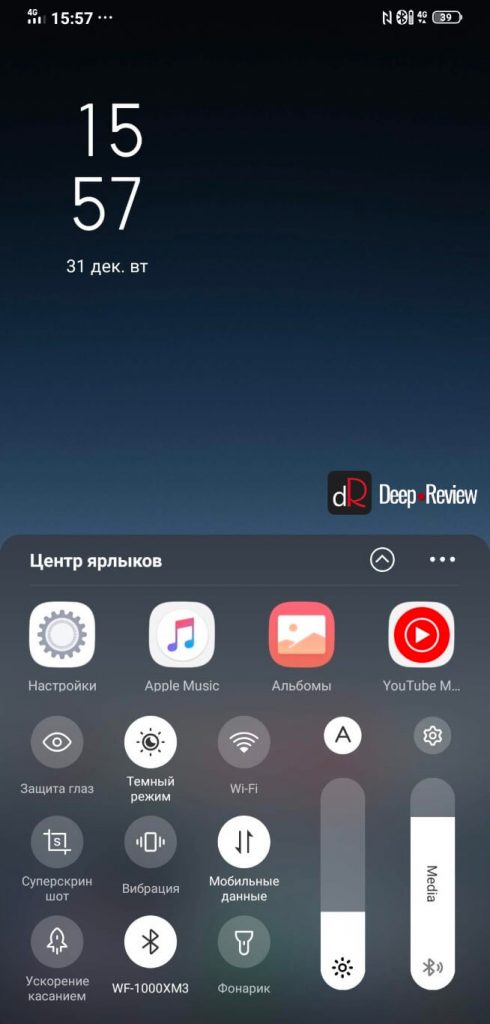
Обзор Funtouch OS 10. Рабочий стол и организация главного экрана
В новой версии осталась удобная функция изменения не только размера значков, но и их формы (от квадратной до полностью круглой):
То есть, при желании эти же иконки могут выглядеть следующим образом:
Рабочий стол был значительно улучшен. Если раньше все приложения находились прямо на начальном экране (как на iPhone), то теперь появился выбор стиля организации приложений (на отдельном экране, либо на главном):
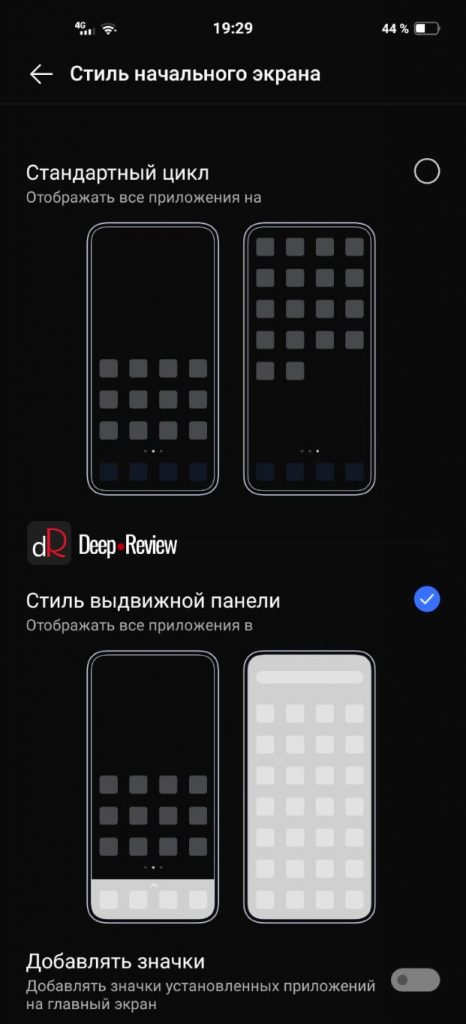

Сами значки можно удалять и перемещать как по одному, так и группой, выбрав галочками нужные. Весь процесс сопровождается красивой анимацией.
В настройках доступны следующие полезные опции:
- Блокировка компоновки
- Автоматическое упорядочение значков
- Сортировка значков после удаления приложения
- Динамический значок (при получении уведомления вы увидите анимацию на иконке соответствующего приложения)
В новой версии оболочки были перерисованы также все виджеты фирменных приложений, которые теперь выдержаны в одном минималистичном стиле:
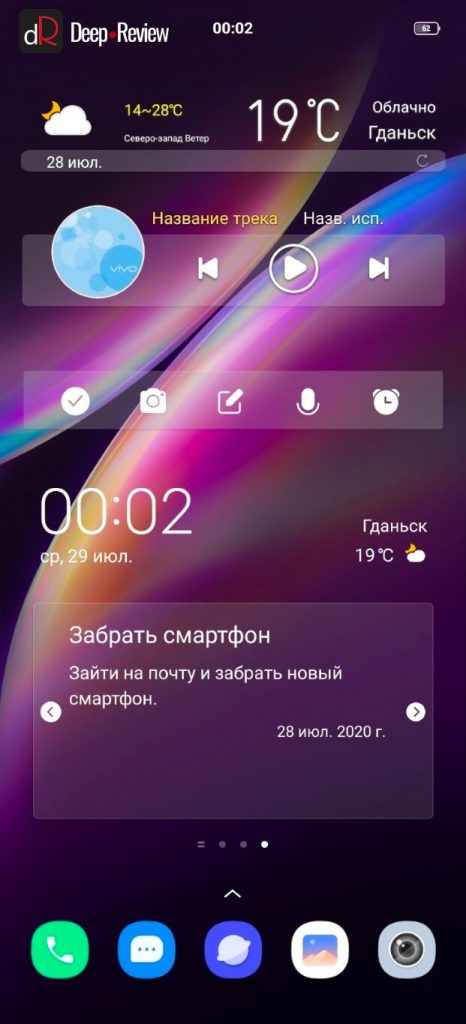
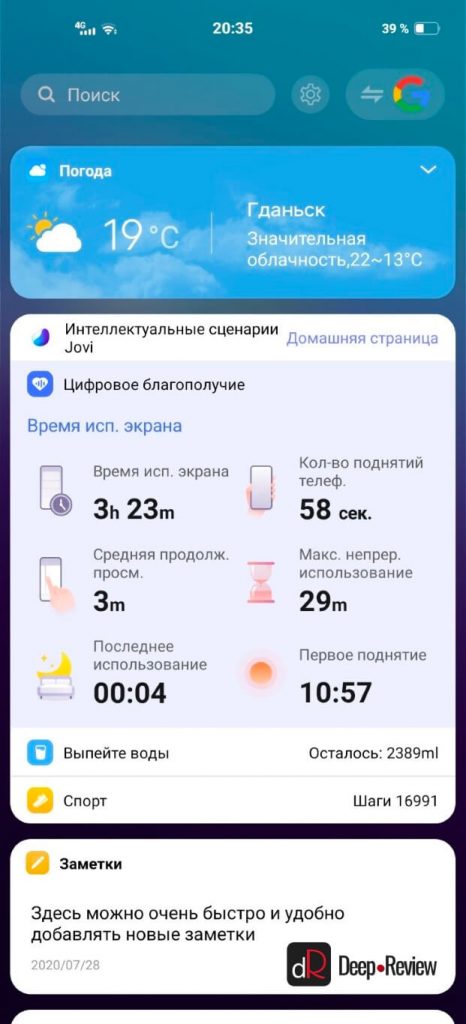
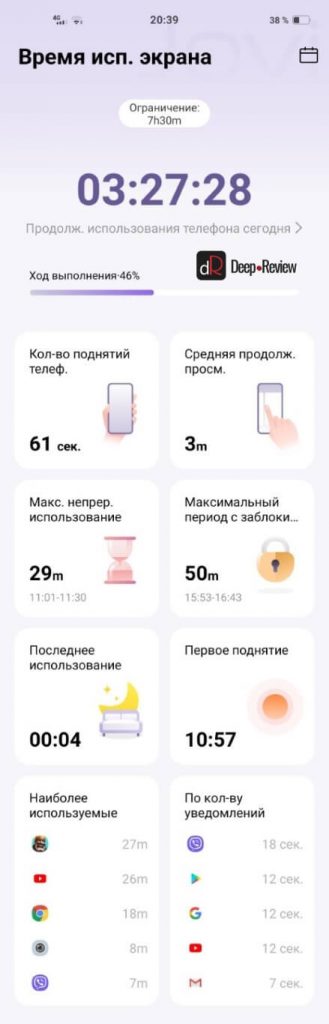
Кроме того, появилась возможность переключать Smart Launcher на стандартную ленту новостей от Google под названием Google Discover (как на смартфонах Pixel). Раньше подобной опции не было.
Экран блокировки по прежнему поддерживает режим Постер:
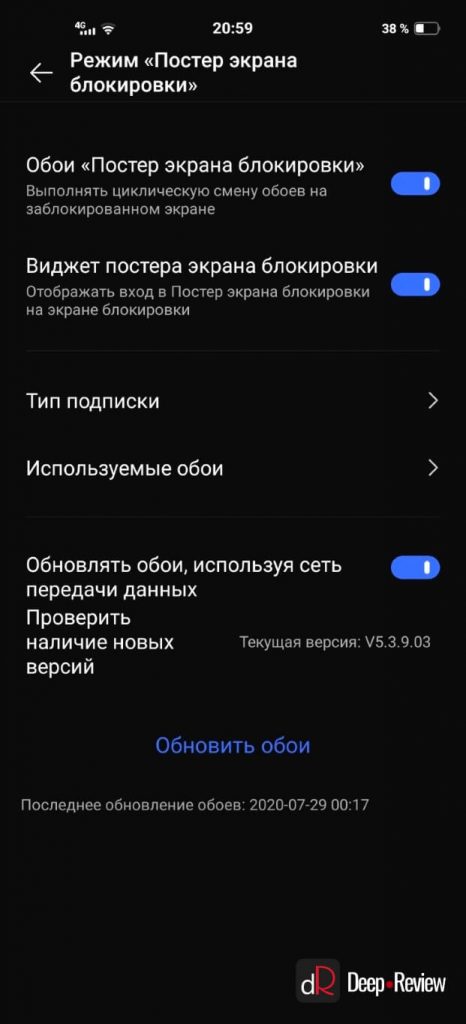
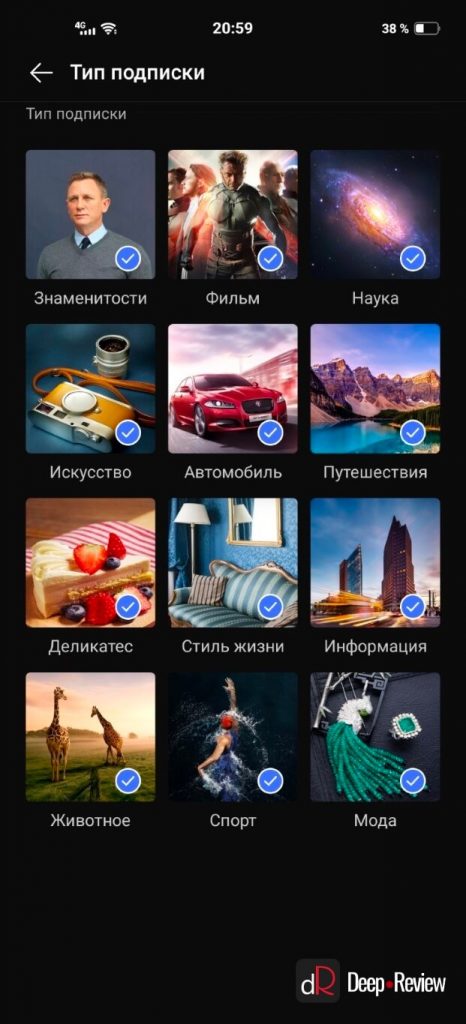
Вы можете выбрать интересующие вас тематики изображений и при каждой активации экрана система будет автоматически показывать новые обои, периодически обновляя через интернет свой каталог.
Работа с уведомлениями. Или куда подевался Центр управления?
Как я уже говорил, в новой версии Funtouch OS компания убрала Центр управления. Теперь все иконки быстрого доступа, управление яркостью, переход в настройки и запуск Jovi находятся в шторке уведомлений, как и на других Android-смартфонах:
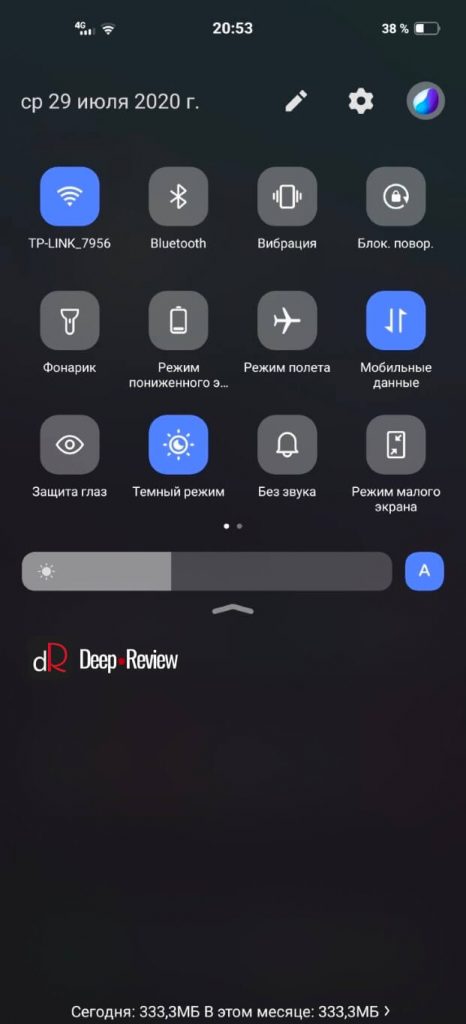
Напомню, в предыдущей версии оболочки, в верхней шторке находились только пропущенные уведомления, а всё остальное размещалось на панели Центр управления, вызываемой с нижнего края экрана.
Как и раньше, можно настроить строку состояния: запретить вообще отображать значки уведомлений или выбрать один из 3 вариантов отображения:

Все параметры строки состояния и уведомлений вы можете увидеть на следующем скриншоте:
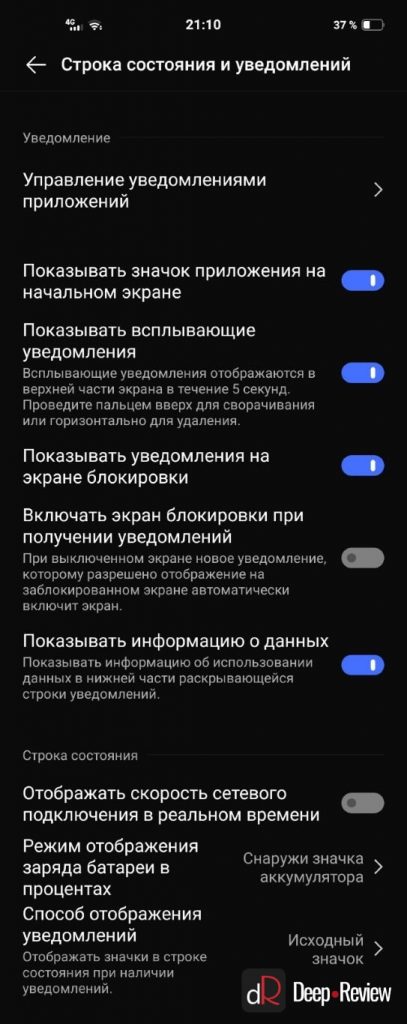
Интеллектуальные сценарии Jovi. Или обзор фитнес-функций Funtouch OS 10
Vivo проделала колоссальную работу над своим интеллектуальным помощником. Если опустить шторку уведомлений и вызвать Jovi, откроется следующий экран:
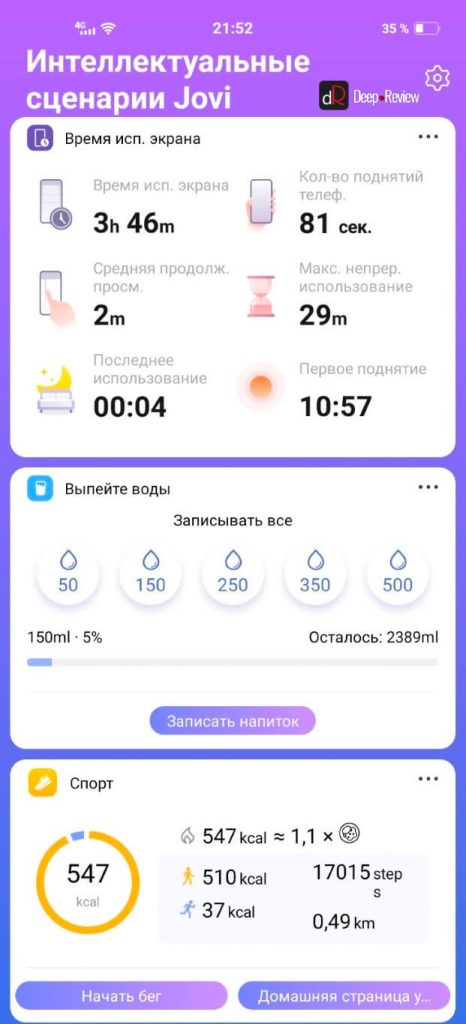
Здесь вы видите уже знакомую функцию Время использования экрана и два блока связанные со здоровьем: учет потребления воды и учет физической активности.
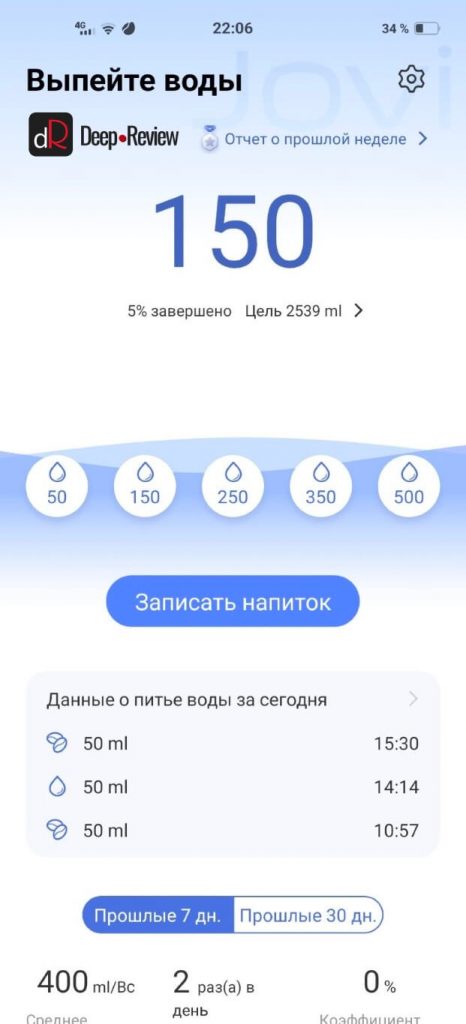
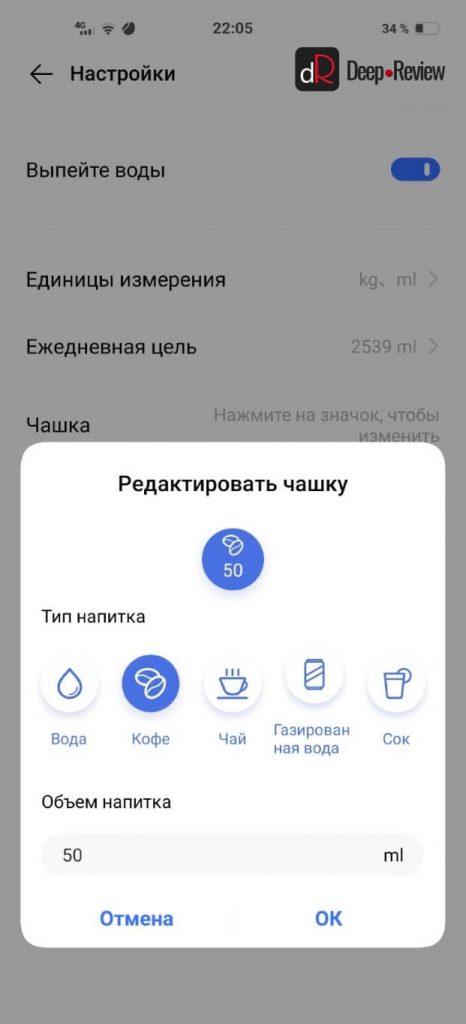
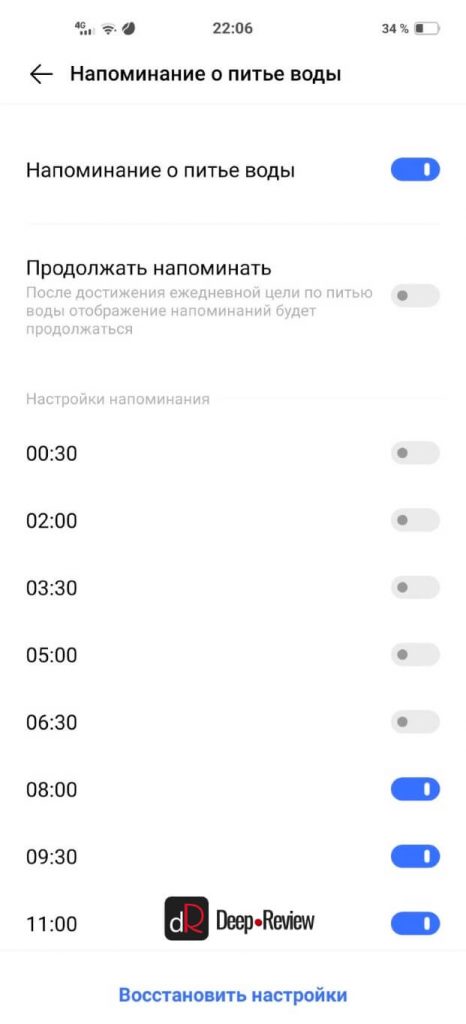
Спортивный модуль еще более продвинутый и функциональный. Вам даже не нужен фитнес-браслет, достаточно просто носить смартфон в сумке или в кармане (в этом случае точность учета будет гораздо выше) и Funtouch OS 10 будет следить за вашей активностью:
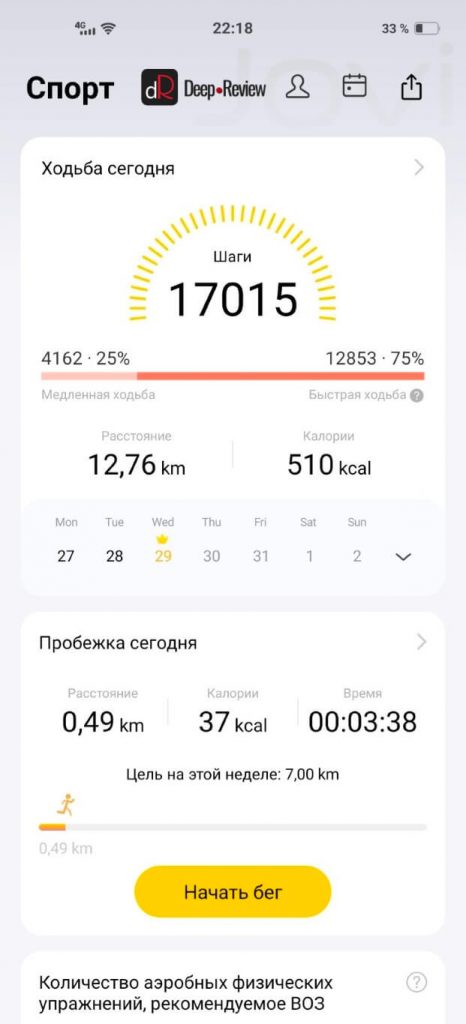
Система умеет самостоятельно различать темп ходьбы, примерно подсчитывает расход калорий, для чего предварительно нужно внести данные о своем возрасте, росте и весе.


Кроме того, перед пробежкой можно вручную запускать на смартфоне соответствующее упражнение:
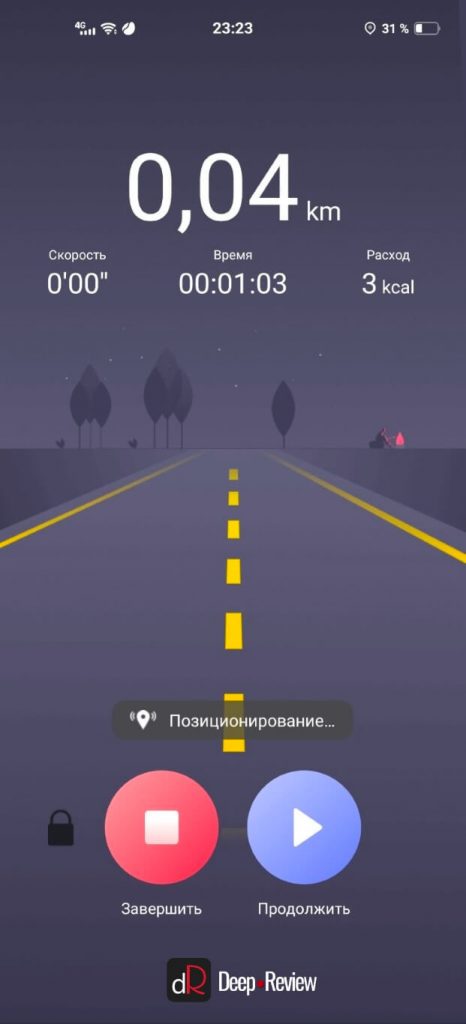
Оптимизация системы, настройки Funtouch OS 10 и встроенные приложения
Новая оболочка оптимизирована настолько хорошо, что ее можно ставить в пример другим компаниям. Вот лишь несколько иллюстраций превосходной оптимизации:
Вот наглядный ролик со всеми этими примерами:
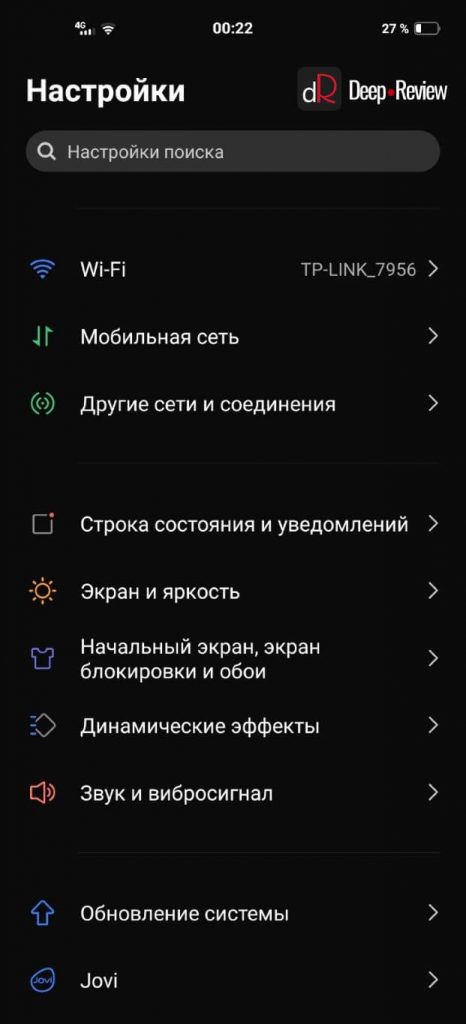
Некоторые разделы переработаны, появились и новые интересные функции, например, Динамические эффекты:
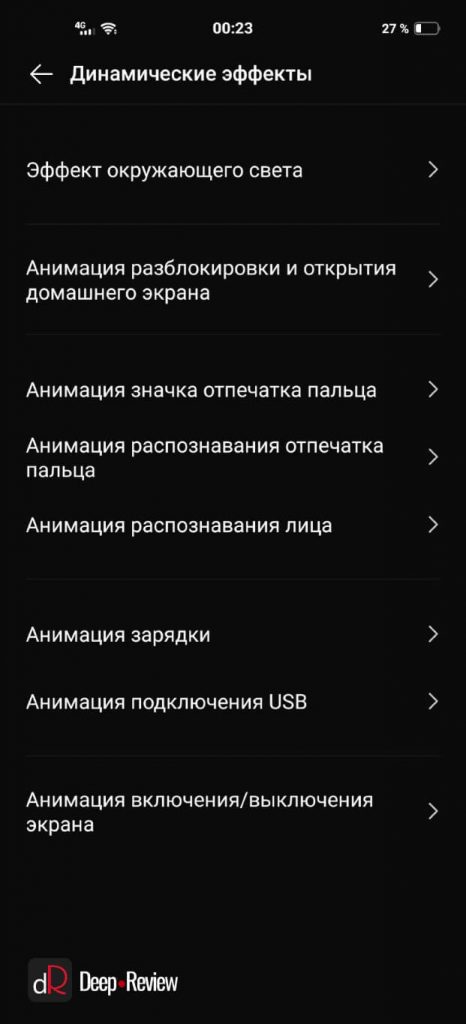
В системе присутствует большое количество красочных анимаций, сопровождающих различные события, начиная от распознавания лица или отпечатка до зарядки или подключения USB-кабеля. Можно выбрать даже эффект включения и выключения экрана. Переработано и звуковое оформление оболочки.
Естественно, в Funtouch OS 10 есть поддержка Темного режима, но, в отличие от других смартфонов, здесь вы можете настраивать оттенок фона (от полностью черного до более светлого):
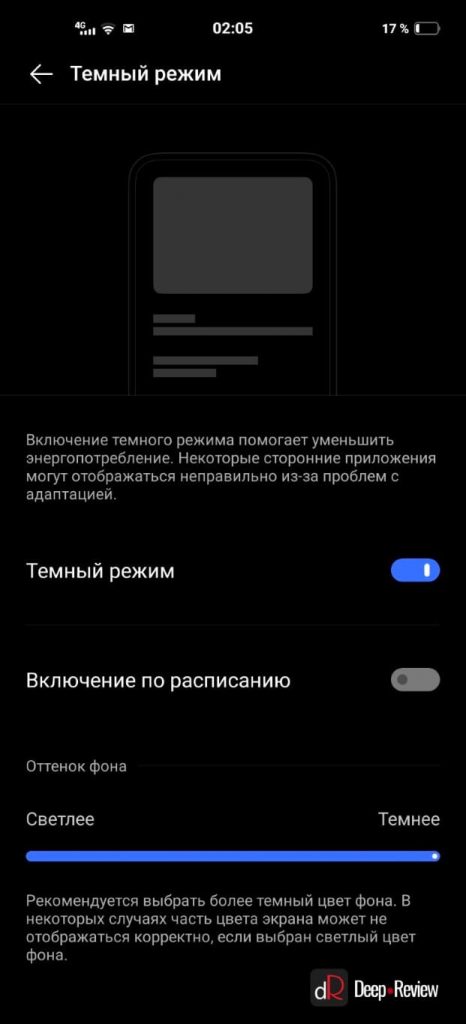
Для навигации по системе можно использовать как жесты, так и клавиши навигации:

Есть очень удобная функция быстрого запуска приложений. Вначале нужно выбрать 4 приложения, которые вы хотите добавить в быстрый запуск, а затем в любое время в любом приложении достаточно сделать свайп от края экрана к центру и задержать на секунду палец. После этого на появятся 4 значка выбранных ранее приложений:
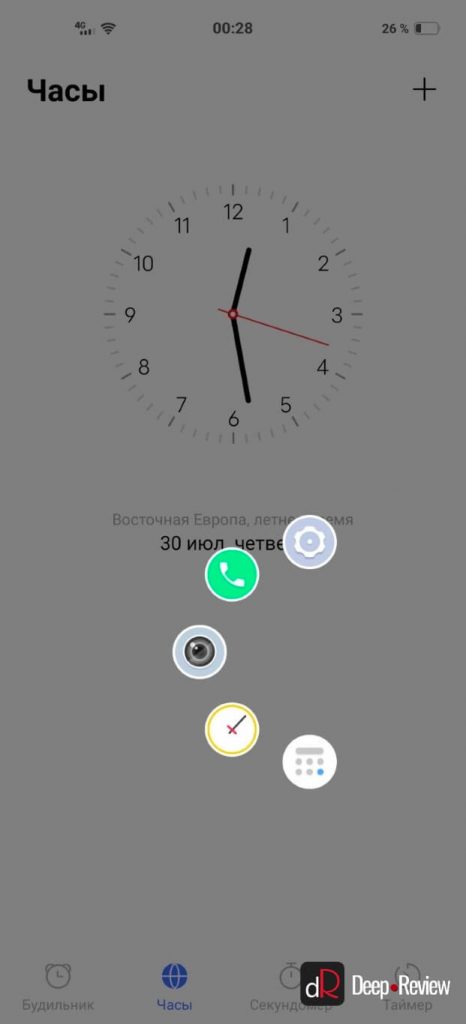
Кроме всего прочего, в настройках можно выбрать множество удобных функций для управления смартфоном, например:
- Включать и даже выключать экран двойным касанием
- Сделать так, чтобы экран оставался включенным, пока вы смотрите на него
- Включать экран при поднятии смартфона
- Встряхнуть телефон, чтобы включить фонарик
- Рисовать на выключенном экране различные символы для запуска приложений. Например, нарисуйте букву M, чтобы воспроизвести музыку или просто проведите по выключенному экрану пальцем вниз, чтобы запустить камеру и т.д.
- Использовать интеллектуальный вызов. К примеру, чтобы принять вызов, достаточно при входящем звонке просто поднести аппарат к уху, не снимая трубку. Или же при использовании громкой связи просто поднесите телефон к уху и он автоматически переключится на разговорный динамик и т.д.
Присутствует здесь и создание длинных скриншотов с прокруткой, видео-запись экрана с различными настройками, разделение экрана на два приложения с возможностью создавать ярлыки на рабочем столе для быстрого запуска таких пар приложений.
Если Funtouch OS 10 работает на смартфоне с AMOLED-экраном, в настройках можно выбрать AOD-режим (Always On Display или всегда включенный экран), а также присутствует функция снижения мерцания (DC Dimming). Для AOD-режима доступно множество стилей оформления, включая анимированные заставки:
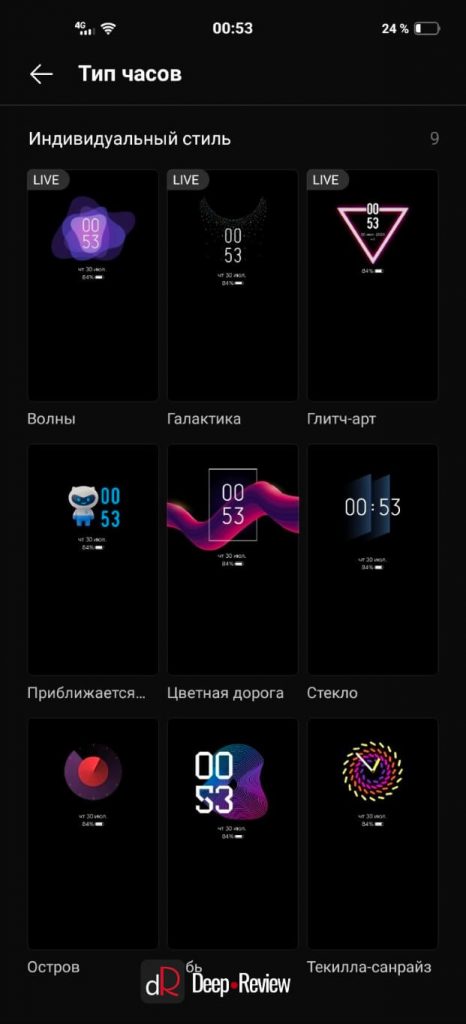
Для геймеров в Funtouch OS 10 есть встроенный игровой режим:
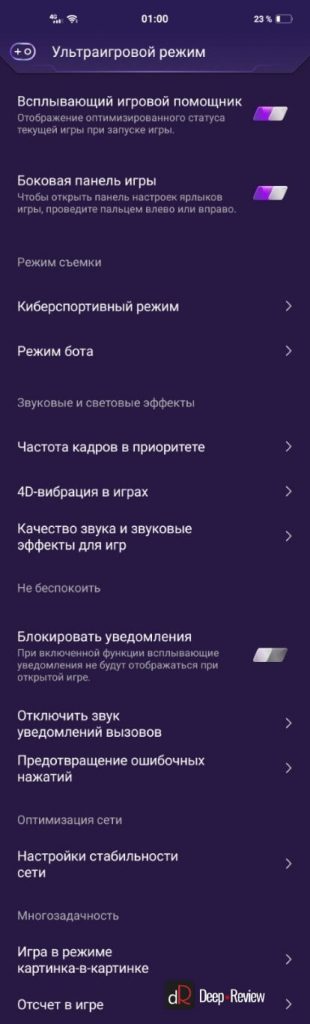
Как и раньше, в оболочку встроены фирменные приложения, такие как:
Все программы выполнены в минималистичном стиле, и особо хотелось бы отметить одну интересную деталь, позаимствованную у оболочки One UI от Samsung. Во многих фирменных приложениях, а также в настройках системы можно опустить рабочую область экрана вниз для удобного управления одной рукой.
Вот как это выглядит:
Приложение Телефон заслуживает особого внимания. Здесь присутствует функция записи телефонных разговоров, что сегодня является большой редкостью:
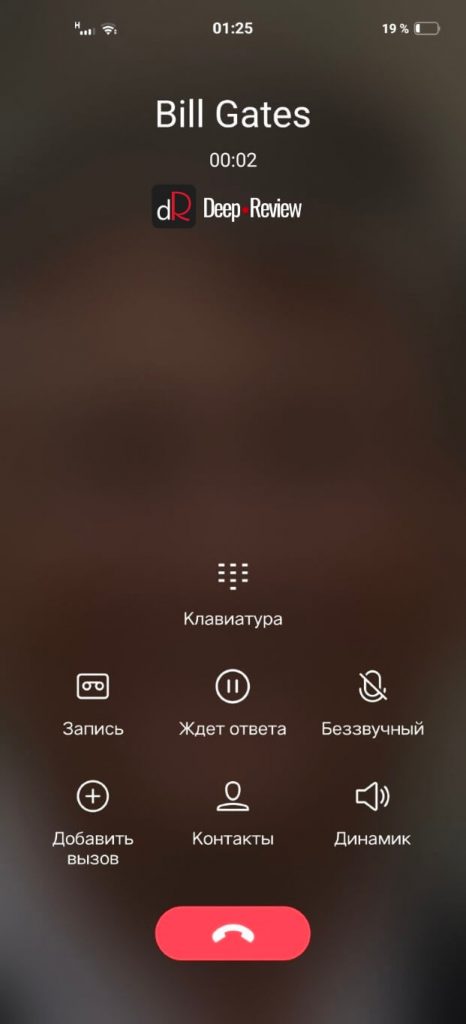
При входящем звонке фотография абонента отображается на весь экран, что выглядит очень здорово:
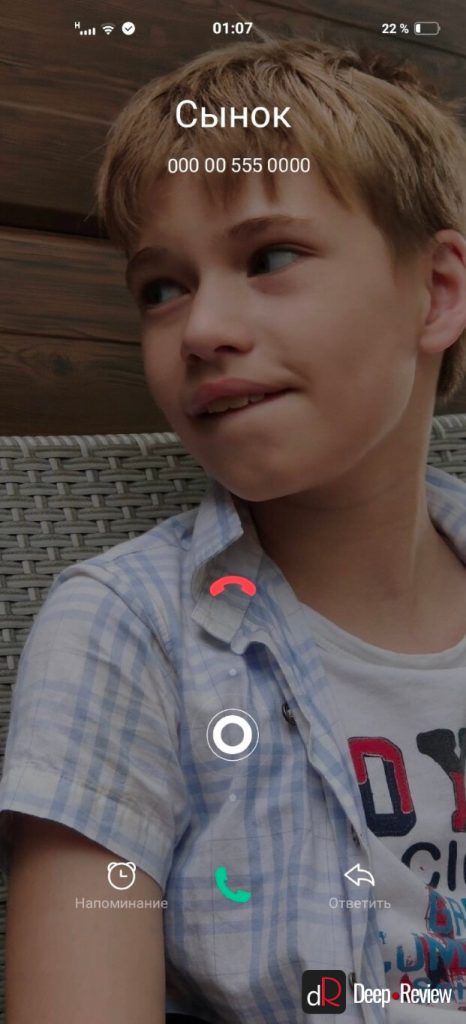
Естественно, в этой оболочке нет и намека на какую-то встроенную рекламу, как в случае с оболочкой MIUI от Xiaomi. Да и в целом вся система производит очень приятное впечатление. Это действительно качественная и крайне функциональная система с превосходной оптимизацией.
Признаюсь, я понятия не имею, будет ли Funtouch OS 10 работать также гладко и быстро даже на самых бюджетных аппаратах. На текущий момент эта оболочка доступна лишь на новых смартфонах, а для этого обзора был использован аппарат Vivo X50 (не Pro, а обычная версия). Когда у нас появится возможность протестировать Funtouch OS 10 на недорогом аппарате, мы дополним данный обзор.
Смартфоны Vivo, работающие под управлением Funtouch OS 10
На момент написания этого обзора оболочка Funtouch OS 10 уже доступна на следующих смартфонах Vivo:
- Vivo X50, X50 Pro и X50 Pro+ и V17 Pro
- Vivo Z1X
- Vivo S5
- Vivo X30 Pro
- Vivo Y17
- Vivo Y19
- Vivo Y50
Также в скором времени обновление должны получить следующие модели: Vivo X30, Vivo Z3, Vivo X23, Vivo Z5i, Vivo V11 Pro и Vivo V9.
Установленный виджет — это одно из окон, через которое мы черпаем то, что нас интересует в окружающем информационном поле. Конечно, хочется, чтобы эта связь была всегда под рукой. В этой статье мы рассмотрим, как можно добавить виджет на экран блокировки (Lockscreen, англ.) в Андроиде.

Хотя такие операции доступны только для разных модификаций Android версии 4, но и для других тоже есть выход.
Предварительные действия
Вначале советуем провести настройку самого Lockscreen. Для этого в «Настройках» нужно переместиться в раздел «Безопасности», а в нём — открыть функцию «Блокировки экрана».
Если выбрать «Ни один», то блокировочный экран у вас возникать не будет и разместить на нём виджет вам не удастся по определению.
Предлагаем вам в качестве самого удобного из возможных способов разблокирования выбрать «свайпом» — это не будет занимать много времени (по сравнению с вводом pin-кода) на деблокировку.

Добавление
Теперь при отключённом дисплее проведите свайпом влево или вправо для появления пиктограммы «+»:
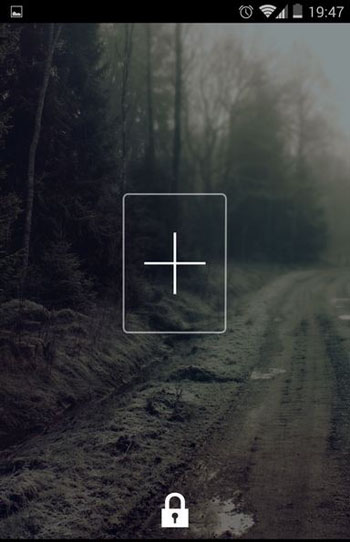
После её активации перед вами будет открыт ваш набор для выбора и вам остаётся только коснуться одного из них, чтобы добавить на экран.
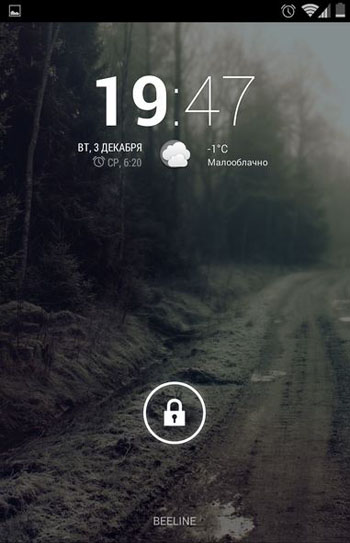
Можно подстроить его размеры: перемещение нижней части приведёт к увеличению, а передвижение верхней части — к уменьшению габаритов видимого фрагмента.
Удаление
Если вам захочется убрать виджет с блокировочного экрана, то можно использовать один из двух вариантов действий:
- отключение всех виджетов снятием галочки их включения в «Настройках» «Безопасности и блокировки»;
- прикоснуться к нему на экране и, удерживая, передвинуть в нужное место.
Поиск новых
В Play Store отыщется немало дополнительных, достойных вашего внимания виджетов, интегрированных в Lockscreen.
Программный экран-конструктор
Стереотипные экраны не обладают возможностью создания индивидуального духа, не дают особого выбора в дизайне и мешают проявлению пользовательского творчества.
Что уж говорить о случаях, когда необходимо очень быстро воспользоваться режимом видеокамеры или попросту включить фонарик.
Одна из подобных программ-приложений для конструирования экрана блокировки под свои требования — WidgetLocker — позволит очень глубоко поработать над видом заблокированного экрана. Это вам не просто «добавить» или «убрать» виджет.
Здесь есть возможность выбора действий с любым из элементов благодаря появляющемуся меню при долгом касании. Коррекция ползунков включает в себя много стилистических вариантов. Например, протяжке ползунка можно назначить какое-то действие.
Вот один из результатов:

А это произведение получено с использованием другого приложения — Widget Lock:
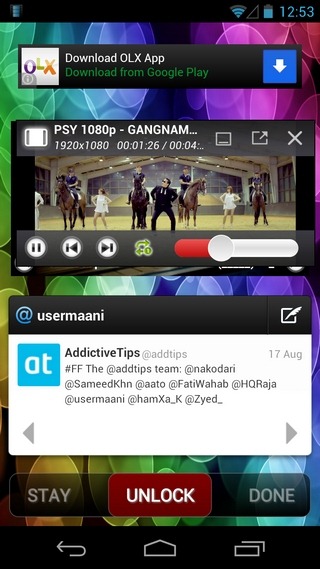
Таких приложений в интернете вы найдёте не один десяток. Среди них есть множество бесплатных.
Выбирайте, устанавливайте. Наслаждайтесь видом и получайте важную информацию, не расходуя лишнего времени на переключение.
Читайте наши следующие статьи. Задавайте вопросы, оставляйте комментарии.

Стиль рабочего экрана заблокирован? Ничего страшного, это поправимо
Если вы пользуетесь смартфонами Huawei или Honor, не исключено, что вы могли видеть системное предупреждение о блокировке стиля рабочего экрана. Что оно означает, понять обычно довольно сложно. Ведь недостаток всех системных оповещений, которые появляются в нижней части экрана, состоят в том, что по ним нельзя кликнуть, а значит, нельзя и разобраться с их происхождением и сутью. На мой взгляд, это довольно странно, потому что куда логичнее было бы просто дать пользователю кликнуть на уведомление и перейти к нужной надстройке, чтобы отключить её.
Не перетаскиваются значки на рабочем столе
- Перейдите в «Настройки» и откройте «Рабочий экран и обои»;
- В открывшемся окне выберите вкладку «Настройки экрана»;

Отключить блокировку рабочего экрана можно в настройках
- Здесь отыщите параметр «Блокировка вида» и отключите его;
- Вернитесь на рабочий стол и попробуйте изменить его состав.
Что касается самого стиля рабочего экрана, то у вас есть возможность не только заблокировать или разблокировать его, но и изменить на другой. По умолчанию все смартфоны Huawei и Honor используют стиль «приложения на рабочем экране». Однако вы можете включить стиль «приложения на экране приложений». Звучит малопонятно, согласен, поэтому лучше попробовать:
- Перейдите в «Настройки» и откройте «Рабочий экран и обои»;
- В открывшемся окне выберите вкладку «Стиль рабочего экрана»;

- Установите галочку напротив параметра «Экран приложений»;
- Вернитесь на рабочий стол и проверьте, как вам нравится больше.
Как запретить перенос значков на рабочем столе

Рабочий стол на смартфонах Huawei можно изменить и установить ограничения по вашим предпочтениям
По факту блокировка стиля нужна для того, чтобы не дать посторонним как-либо повлиять на содержимое рабочего стола вашего смартфона. Например, если вы даёте свой смартфон ребёнку, который скорее всего не очень щепетильно относится к программному составляющему аппаратов своих родителей, это может быть очень полезный ограничительный механизм. Просто включите его и смело давайте устройство в руки своему чаду – удалить что-то или переместить без вашего ведома оно всё равно не сможет.
Правда, нужно понимать, что блокировка стиля – это ни разу не панацея. Ведь, запретив изменение рабочего стола, вы не запрещаете выполнение других потенциально опасных манипуляций. Например, ничто не мешает завладевшему вашим смартфоном человеку залезть в незащищённые паролями приложения, прочесть переписку, просмотреть фотографии и вообще сделать много чего ещё. Поэтому не полагайтесь только на блокировку стиля, а используйте блокировку чувствительных приложений паролем или биометрией.
Свободное общение и обсуждение материалов

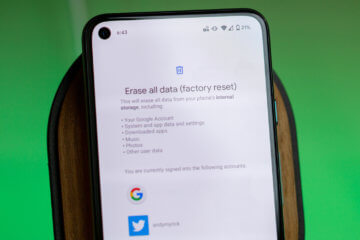

Все пользователи Android знают простое правило: хочешь купить смартфон с хорошей камерой – выбирай флагман. Какой – не так важно. Главное, чтобы сам аппарат относится к топовому сегменту. Сегодня этого более чем достаточно для того, чтобы обладать передовыми фото-возможностями. Но что, если камерофон хочется, а денег на покупку нового смартфона не так много? Тут уже сложнее, ведь обычно не принято выделять топовые решения для съёмки среди бюджетных аппаратов. Но в DxOMark пошли против правил и сделали это.
Читайте также:


